- Šifruodami failus ar aplankus galime apsaugoti savo konfidencialią informaciją, kad jos nepasiektų neleistini vartotojai.
- Deja, „Windows 11“ gali netikėtai neleisti užšifruoti failų ir aplankų dėl registro klaidos.
- Geros naujienos yra tai, kad ją lengva ištaisyti, o keli paprasti metodai labai padės.
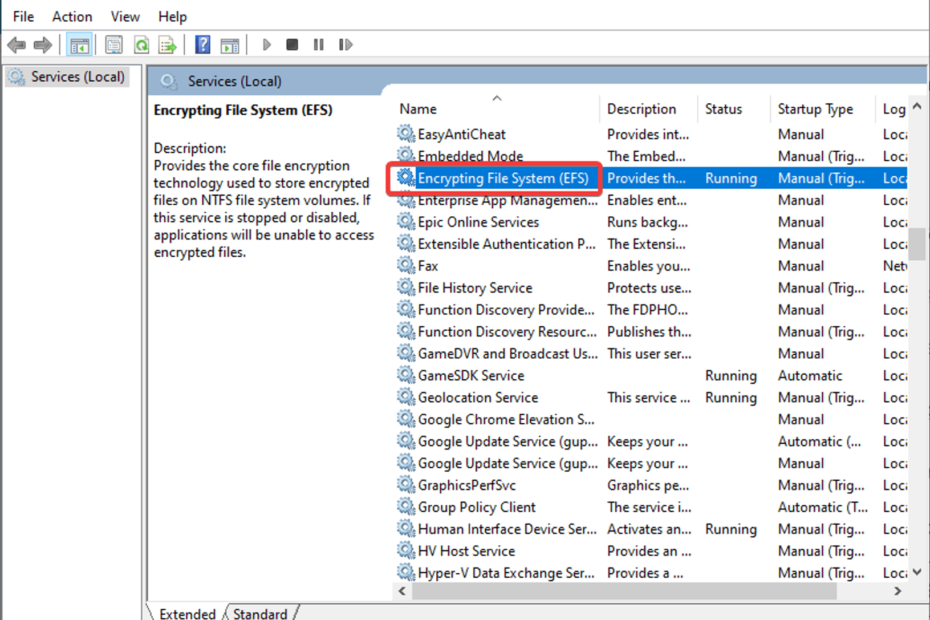
XĮDIEGTI PASPUSTELĖT ATSISIUNČIŲ FAILĄ
Ši programinė įranga ištaisys įprastas kompiuterio klaidas, apsaugos jus nuo failų praradimo, kenkėjiškų programų, aparatinės įrangos gedimų ir optimizuos jūsų kompiuterį maksimaliam našumui. Išspręskite kompiuterio problemas ir pašalinkite virusus dabar atlikdami 3 paprastus veiksmus:
- Atsisiųskite „Restoro PC Repair Tool“. kuri ateina su patentuotomis technologijomis (yra patentas čia).
- Spustelėkite Pradėti nuskaitymą Norėdami rasti „Windows“ problemas, kurios gali sukelti kompiuterio problemų.
- Spustelėkite Remontuoti visus Norėdami išspręsti problemas, turinčias įtakos jūsų kompiuterio saugai ir našumui
- „Restoro“ atsisiuntė 0 skaitytojai šį mėnesį.
Failų šifravimas apsaugo jus nuo smalsių akių ir neteisėtos asmenų, norinčių pasiekti arba pavogti jūsų duomenis, prieigos. Tačiau pastaruoju metu daugelis „Windows“ vartotojų praneša, kad galimybė užšifruoti turinį, kad būtų apsaugoti duomenys, yra „Windows 11“ yra pilka.
Daugiau jokių rūpesčių! Mes jums padėsime ir padėsime išspręsti šią problemą pateikdami pataisymus, kurie leis vėl užšifruoti failus ir aplankus.
Kodėl „Windows 11“ šifruojant turinį siekiant apsaugoti duomenis rodoma pilka spalva?
Taigi kodėl parinktis rodoma pilka? Taip yra dėl registro vertės klaidos.
Bet kas sukėlė registro vertės klaidą, kai pats jos nepakeitėte? Kodėl jis automatiškai keičiasi?
Atsakymas yra tas, kad bet kokios netinkamai pašalintos programos, virusai, Trojos arkliai ar šnipinėjimo programos gali sujaukti jūsų registro įrašus.
Kita priežastis taip pat gali būti daugybė nereikalingų failų, kurie sunaudoja sistemos išteklius nesuteikdami jokios papildomos vertės.
Pataisykite šifruotą turinį, kad apsaugotumėte duomenis, kurie sistemoje „Windows 11“ rodomi pilkai
1. Norėdami įjungti EFS, naudokite „Windows“ registrą
- Paspauskite Laimėk + Ratidaryti Bėk dialogo langas.
- Įvesdami atidarykite registro rengyklę Regedit.

- Spustelėkite taip Vartotojo abonemento valdymo iššokančiajame lange.
- Viduje konors registro redaktorius langas, eik į
HKEY_LOCAL_MACHINE\SYSTEM\CurrentControlSet\Control\FileSystem - Surask NtfsDisableEncryption klavišą dešiniajame langų lange.
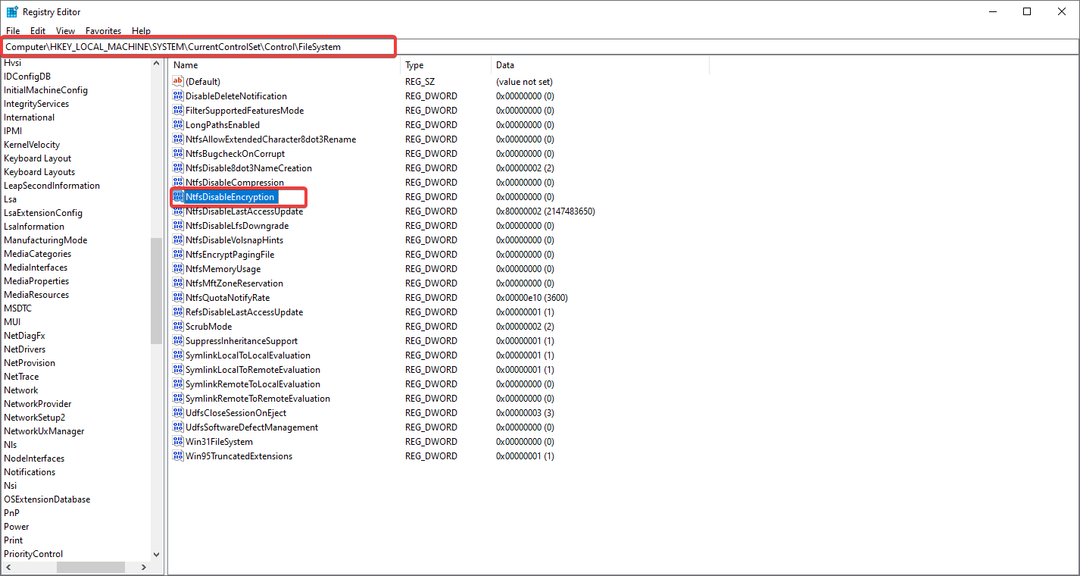
- Dukart spustelėkite jį, kad atidarytumėte, tada nustatykite reikšmę į 1 ir paspauskite įveskite.
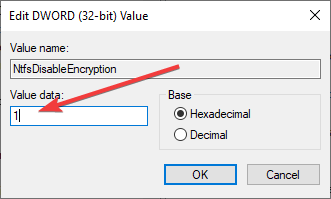
- Iš naujo paleiskite kompiuterį.
Patikrinkite, ar problema išspręsta.
2. Norėdami įjungti EFS, naudokite komandų eilutę
Kaip alternatyvą galite naudoti komandinė eilutė įjungti EFS; norėdami tai padaryti, atlikite toliau nurodytus veiksmus.
- Atidaryk Bėk dialogo langą paspausdami Laimėk + RRaktas.
- Rašyti cmd ir paspauskite įveskite.
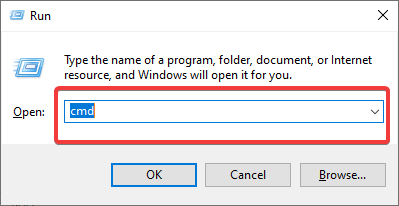
- Įveskite komandą
fsutil elgesio nustatymas išjungti šifravimą 0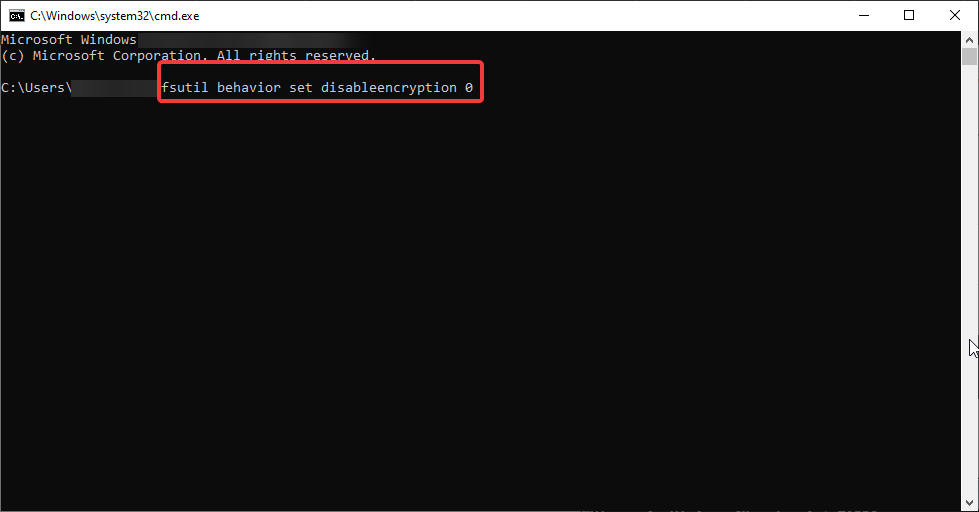
- Paspauskite Įeikite, Kai komanda bus įvykdyta, iš naujo paleiskite kompiuterį.
Patikrinkite, ar parinktis užšifruoja turinį, kad apsaugotų duomenis dabar veikia tinkamai.
3. Patikrinkite, ar veikia šifravimo failų sistemos (EFS) paslauga
- Paspauskite Laimėk + Ratidaryti Bėk dialogo langas.
- Lauke Vykdyti įveskite paslaugos.msc ir pataikė Įeikite.
- Raskite pavadintą paslaugą Šifravimo failų sistema aptarnavimo lange.
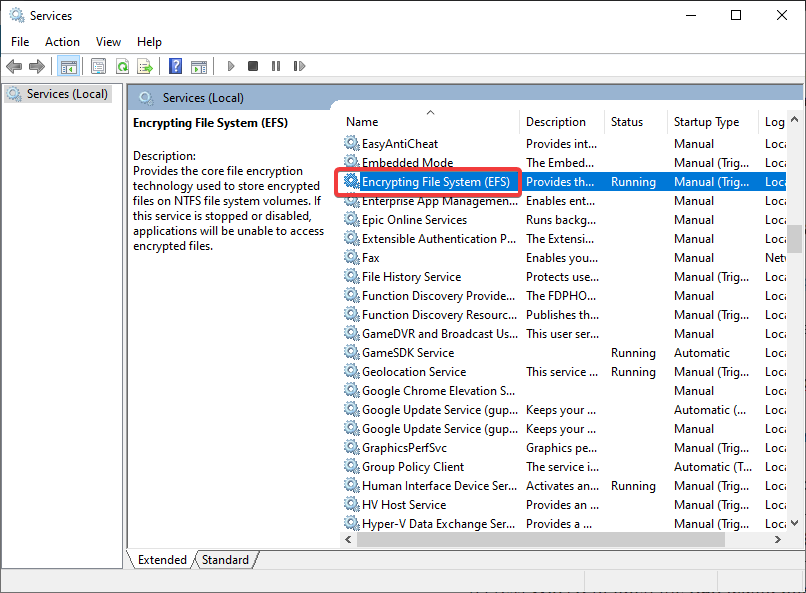
- Suradę jį, dukart spustelėkite Šifravimo failų sistema paslauga.
- Spustelėkite ant Paleidimo tipas ir pasirinkite Automatinis.

- Po to spustelėkite Gerai ir tada Taikyti.
Jei tai neveikia, išbandykite kitą toliau pateiktą sprendimą.
- Kaip naudoti „Windows 11“ valdiklius neprisijungus
- Kaip suaktyvinti „Windows 11“ failų naršyklės skirtukus
- „Windows 11“ neišstums išorinio standžiojo disko? Išbandykite šiuos pataisymus
- 5+ geriausias „Windows 11“ laisvų rankų įrangos garsas
- „Windows 11“ neatpažįsta „GoPro Hero 8“? Štai ką daryti
4. Patvirtinkite, ar naudojate NTFS diską
Jei kaip failų sistemą naudojate FAT32, pakeiskite ją į NTFS. Kadangi šifravimą galima atlikti tik NTFS failų sistemoje.
Norėdami pakeisti diskus į NTFS, atlikite šiuos veiksmus:
- Pradžios meniu atidarykite komandų eilutę kaip administratorius.
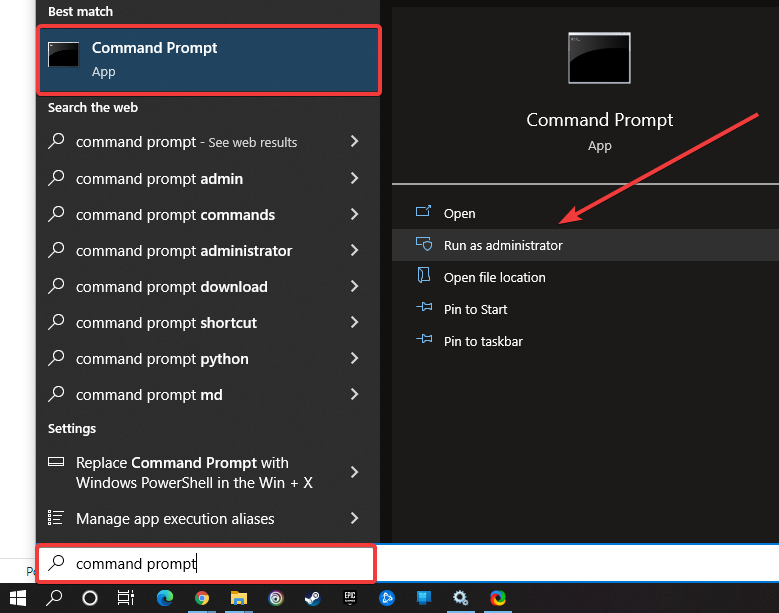
- Spustelėkite Taip Vartotojo prieigos valdymo eilutėje.
- Įveskite komandą
konvertuoti :/ fs: ntfs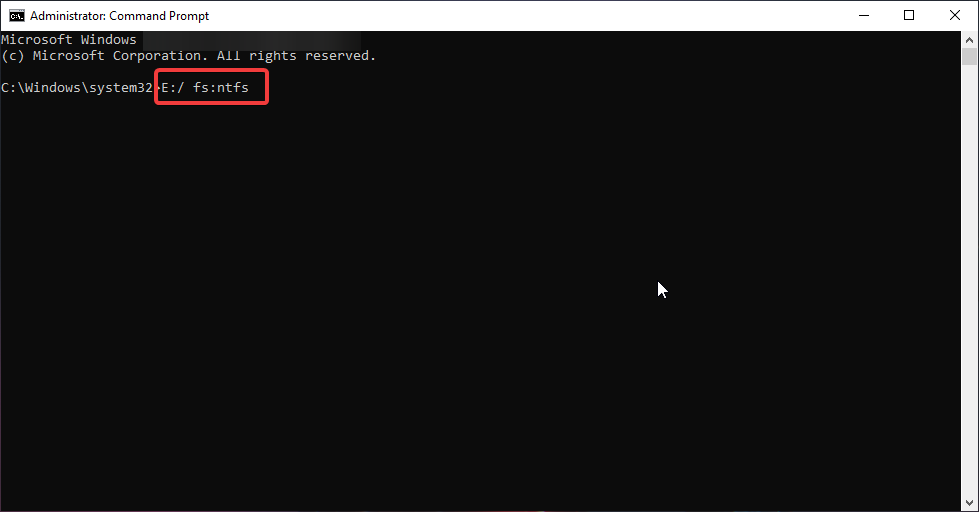
- Paspauskite Įeikite klavišas komandai vykdyti
Patarimas
Pavyzdžiui, jei norite konvertuoti E diską, komandą reikia konvertuoti į E:/ fs: ntfs
Tikimės, kad tai padės. Jei ne, turime dar vieną pataisymą, kuris turėtų jums padėti!
5. Paleiskite DISM ir SFC nuskaitymą
- Atidarykite komandų eilutę kaip administratorius.
- Vartotojo prieigos valdymo eilutėje spustelėkite Taip.
- Įveskite komandą
sfc /scannow
- Paspauskite Įeikite.
Dabar iš naujo paleiskite sistemą ir patikrinkite, ar problema išspręsta. Jei ne, pabandykite DISM nuskaito.
- Vykdykite komandų eilutę kaip administratorių.
- Įveskite komandą
DISM.exe /Prisijungęs /Cleanup-image /scanhealth
- Iš naujo paleiskite sistemą.
Tai darydami visi sugadinti failai bus pataisyti, o jūs vėl galėsite užšifruoti visus failus ir aplankus.
„Microsoft“ pristatė šifravimo failų sistemą (EFS), paleisdama „Windows 10“, leidžiančią jums tai padaryti užšifruoti failus ir aplankus kad kiti nepasiektų. Aplanko užraktas taip pat yra puikus trečiosios šalies įrankis, kurį galite naudoti norėdami užšifruoti failus ir aplankus.
Tačiau vartotojai pradėjo šifruoti turinį, kad apsaugotų duomenis, kurie „Windows 11“ buvo pilki. Taip yra dėl netinkamai sukonfigūruotų registro raktų, grupės strategijų ir kt. Tikimės, kad šis straipsnis padėjo išspręsti problemą.
 Vis dar kyla problemų?Pataisykite juos naudodami šį įrankį:
Vis dar kyla problemų?Pataisykite juos naudodami šį įrankį:
- Atsisiųskite šį kompiuterio taisymo įrankį „TrustPilot.com“ įvertino puikiai (atsiuntimas prasideda šiame puslapyje).
- Spustelėkite Pradėti nuskaitymą Norėdami rasti „Windows“ problemas, kurios gali sukelti kompiuterio problemų.
- Spustelėkite Remontuoti visus išspręsti problemas, susijusias su patentuotomis technologijomis (Išskirtinė nuolaida mūsų skaitytojams).
„Restoro“ atsisiuntė 0 skaitytojai šį mėnesį.

![6 geriausia el. Pašto šifravimo programinė įranga [2021 vadovas]](/f/327839f780d7fce6a076fa1b9dcea7f5.jpg?width=300&height=460)
